Содержание
- 2. Методика решения. Построение твердотельной модели. Анализ геометрии. Выделение примитивных тел образующих модель. Определение необходимых профилей для
- 3. Стартовое окно T-Flex CAD
- 4. Выбор плоскости для создания нижнего основания пирамиды. На одной плоскости можно разместить несколько профилей, выделив их
- 5. Создания профиля нижнего основания. Включение автоматической параметризации (2) необходимо для построения параметрического шестигранника 2 1 4
- 6. Создание плоскости верхнего основания пирамиды.
- 7. Создание профиля верхнего основания Простановка размеров в профилях (эскизах)
- 8. Операция тело по сечениям. Проконтролировать соответствие ребер (2) и при необходимости подкорректировать операцию с помощью соответствующей
- 9. Результат операции
- 10. Построение выреза. Проецирование на профиль элементов модели. Используется для привязки линий профиля к этим элементам
- 11. Создание профиля призматического выреза с помощью вспомогательных прямых. См. простановку размеров в задании, привязку элементов к
- 12. Профиль призматического выреза с размерами. Правильность параметризации можно оценить визуально – меняя размеры и наблюдая над
- 13. Создание призматического выреза. К построенному профилю применяется команда выталкивание, в настройках которой указывается метод «через все»
- 14. Итоговая модель. Далее приступаем к созданию чертежа по полученной модели. T-Flex позволяет создавать чертеж непосредственно в
- 15. 2 1 Создание нового 2D окна. Два варианта вывод меню «размещение видов».
- 16. Чертеж. Выбор варианта оформления.
- 17. Чертеж. Заполнение основной надписи. (вызывается двойным кликом по ней).
- 18. Вставка главного вида с помощью команды «Проекция». В свойствах вида включаем отображение невидимых линий. Масштаб –
- 19. Создание осевых линий. Обратите внимание на начало и конец линии. Чтобы элементы оформления (осевые, размеры и
- 20. Копирование свойств (оформления) линии.
- 21. Оформленный чертеж с проставленными размерами и осевыми линиями.
- 23. Скачать презентацию

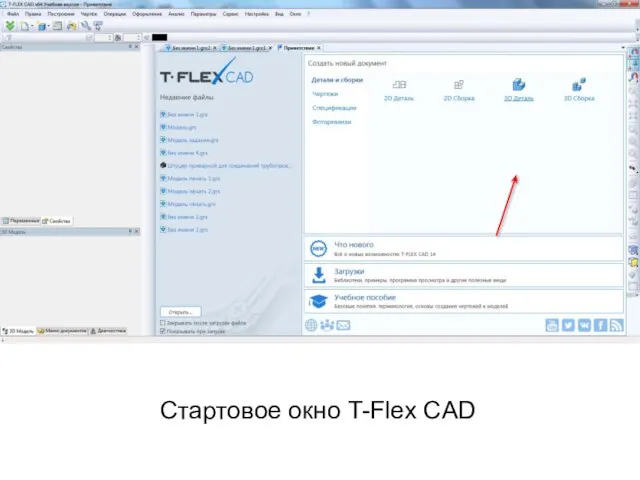
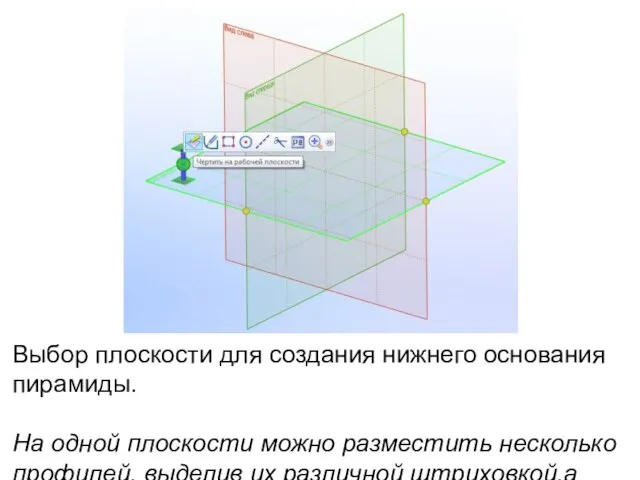




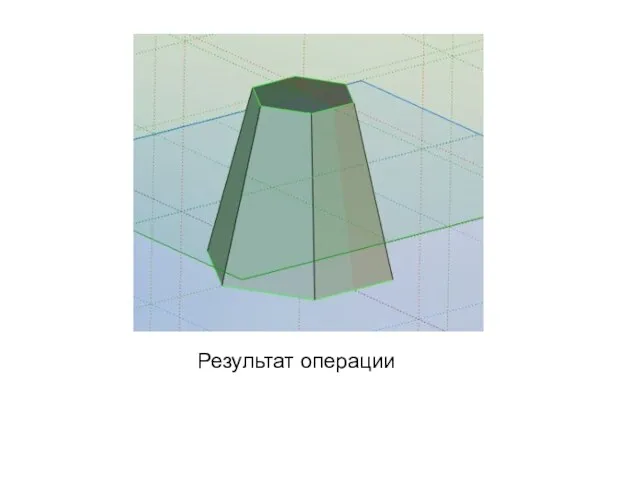


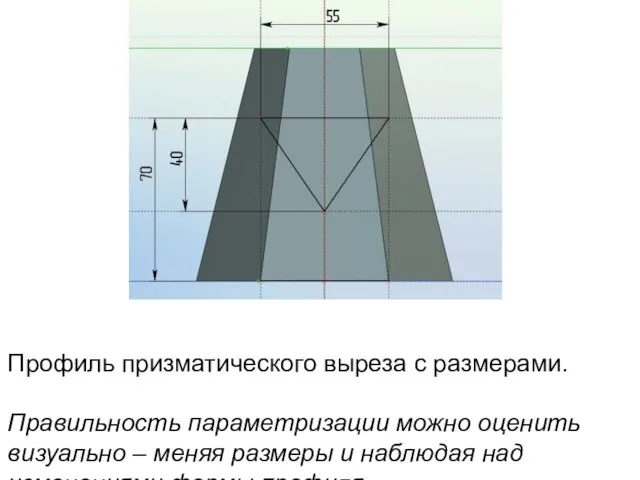

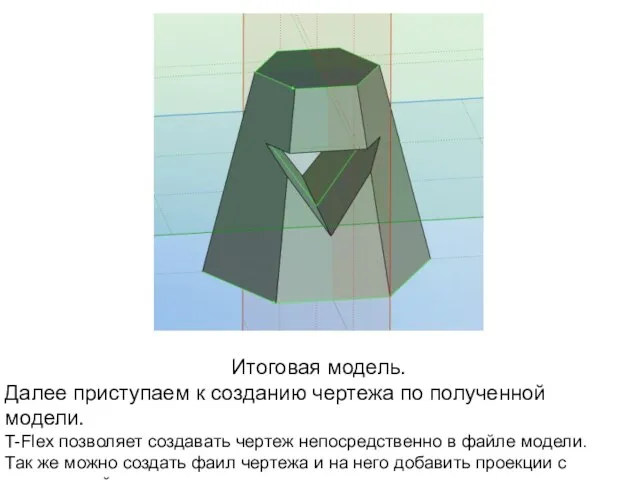



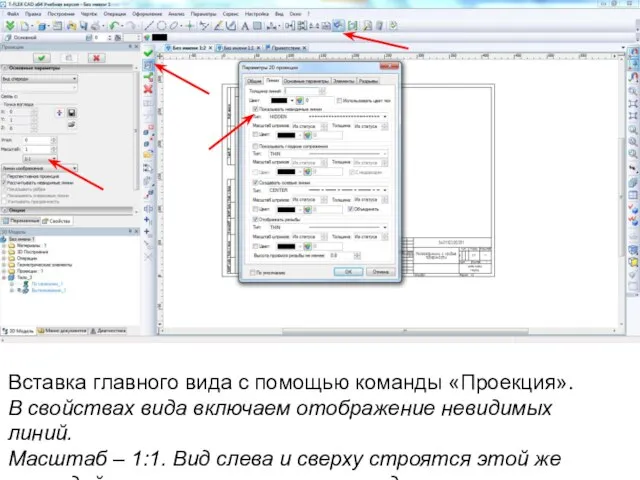



 Безпека роботи з інформацією
Безпека роботи з інформацією Электронные таблицы
Электронные таблицы Критерии оценки блогеров, полезные сервисы (LiveDune, Popsters, Epicdetect)
Критерии оценки блогеров, полезные сервисы (LiveDune, Popsters, Epicdetect) bbfdb933bab50cb7a8d78afd4c5d9c638c693113-1665149834985
bbfdb933bab50cb7a8d78afd4c5d9c638c693113-1665149834985 Виртуальный тур
Виртуальный тур Управление исполнителями
Управление исполнителями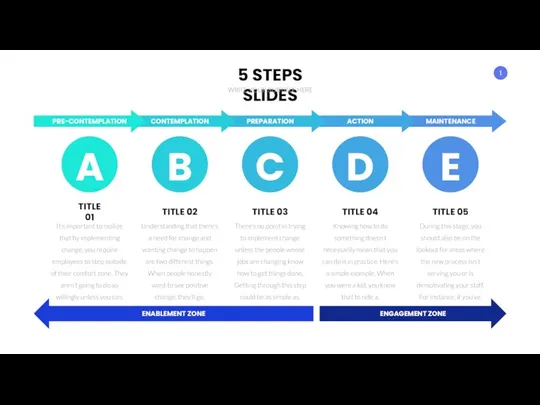 5 steps slides
5 steps slides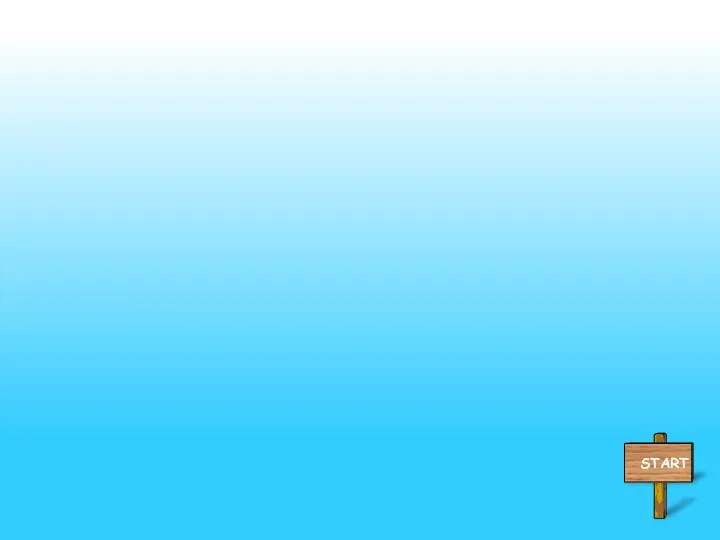 Курс Power Point Game
Курс Power Point Game Цикл с заданным числом повторений
Цикл с заданным числом повторений ВКР: Повышение эффективности труда инженера-технолога за счет разработки подсистем в АИС T-FLEX DOCs 12
ВКР: Повышение эффективности труда инженера-технолога за счет разработки подсистем в АИС T-FLEX DOCs 12 Usługi sieciowe
Usługi sieciowe Преимущества использования Mapublisher в картографии
Преимущества использования Mapublisher в картографии Мониторинг и статистика PS Core на основе Perfomance Report System (PRS)
Мониторинг и статистика PS Core на основе Perfomance Report System (PRS) Операционные системы. Профессиональный цикл. Введение
Операционные системы. Профессиональный цикл. Введение База данных как модель предметной области моделирование и формализация
База данных как модель предметной области моделирование и формализация Турнир по Call of duty mobile
Турнир по Call of duty mobile Мультимедийные презентации
Мультимедийные презентации Разработка модели современной системы оплаты проезда в Санкт-Петербурге
Разработка модели современной системы оплаты проезда в Санкт-Петербурге This is Planner!
This is Planner! Области применения вычислительных систем (шкала условная, логарифмическая)
Области применения вычислительных систем (шкала условная, логарифмическая) Виды и методы тестирования на разных стадиях разработки ПО
Виды и методы тестирования на разных стадиях разработки ПО Операционные системы
Операционные системы Военные системы передачи кабельных связи. Тема №1. Полевые кабельные линии. Занятие №3. Порядок и правила снятия кабелей связи
Военные системы передачи кабельных связи. Тема №1. Полевые кабельные линии. Занятие №3. Порядок и правила снятия кабелей связи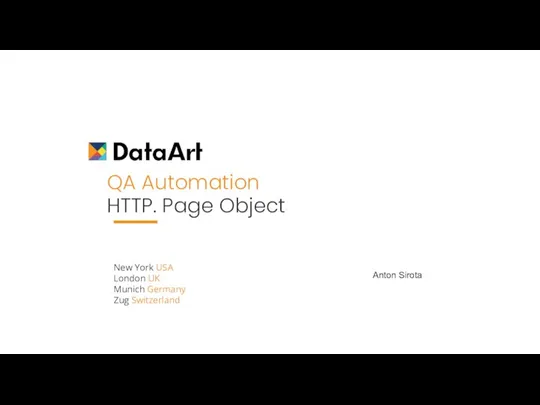 QA Automation HTTP. Page Object (part 2). Лекція 14
QA Automation HTTP. Page Object (part 2). Лекція 14 Комплектующие компьютера
Комплектующие компьютера Сервис для определения вашей схожести со звездами
Сервис для определения вашей схожести со звездами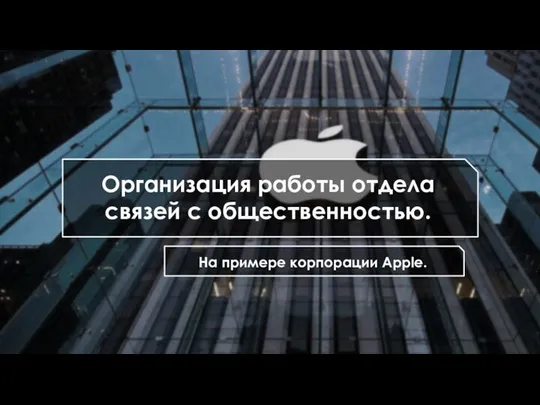 Организация работы отдела связей с общественностью
Организация работы отдела связей с общественностью Проект. Система внутрикорпоративных коммуникаций (ВКК): диагностика и оптимизация
Проект. Система внутрикорпоративных коммуникаций (ВКК): диагностика и оптимизация